Ať už doma používáte vodu z městského rozvodu nebo vlastní studny, mít přehled o denní spotřebě vody je užitečné. Většina lidí bude nejspíš chtít předejít velkým částkám ve vyúčtování, já se o množství spotřebované vody začal zajímat kvůli nízké hladině vody v naší studni. Vyzkoušel jsem několik způsobů, nakonec jsem koupil vodoměry připravené pro vzdálený odečet a připojil je do Home Assistant.
Zpočátku jsem spotřebu vody jenom odhadoval
Ve studni máme čerpadlo, které plní tlakovou nádobu ve sklepě. Změřil jsem si, kolik vody z nádrže vypustím od plného natlakování, až po opětovné sepnutí tlakového spínače. Podle toho, jak dlouho čerpadlo běží nebo kolikrát nádobu natlakovalo, dokážu odhadnout spotřebu vody. Postupně jsem odhadoval pomocí těchto dvou metod.
- Pokud od plného natlakování, do opětovného sepnutí čerpadla vypustím 30 litrů a čerpadlo za den sepne 10x, odhadl jsem spotřebu vody na 300 litrů. Ale co když mám nějakou spotřebu vody i během sepnutého čerpadla? Například větší odběr pračky nebo zalévání zahrady.
- Započítal jsem i čas běhu čerpadla. Když z plně natlakované nádoby, až k dalšímu sepnutí čerpadla, vypustím 30 litrů, znamená to, že čerpadlo při svém běhu zase do tlakové nádoby doplní 30 litrů. A pokud běží 6 minut, znamená to, že čerpadlo doplní 0,083 litru za sekundu. Pokud tedy čerpadlo za den běželo v součtu 1 hodinu, odhadnutá spotřeba byla 300 litrů.
Když jsem pak zvolil přesnější metodu pomocí vodoměru, zjistil jsem, že odhadovaná spotřeba vody byla zhruba o 1/3 větší než ta reálná.
Zde je schéma zapojení modulu ESP-01, digitální vstup GPIO-00 jsem použil jako binární senzor a vstup GPIO-02 jsem využil pro měření teploty a vlhkosti ve sklepě.
Tento ESPhome kód se staral o odesílání naměřených dat (stav tlakového spínače (on/off), teplota a vlhkost).
sensor:
- platform: dht
pin: GPIO2
model: DHT11
update_interval: 4s
temperature:
name: "Teplota ve sklepě"
filters:
- sliding_window_moving_average:
window_size: 15
send_every: 15
send_first_at: 15
humidity:
name: "Vlhkost ve sklepě"
filters:
- sliding_window_moving_average:
window_size: 15
send_every: 15
send_first_at: 15
binary_sensor:
- platform: gpio
pin:
number: 0
mode: INPUT_PULLUP
name: "Sepnutí čerpadla"
filters:
- invert:
- delayed_on_off: 500msTímto kódem jsem v Home Assistant zpracovával údaje o času běhu čerpadla, počtu jeho sepnutí a odhadoval spotřebu vody. Kód je bez záruky jakékoliv funkčnosti, objevil jsem ho ve starých zálohách a nevím, jestli mu něco nechybí. Případně, zda je zrovna tato verze funkční.
sensor:
- platform: history_stats
name: Water pump ON today
entity_id: binary_sensor.sepnuti_cerpadla
state: "on"
type: time
start: "{{ now().replace(hour=0, minute=0, second=0) }}"
end: "{{ now() }}"
- platform: template
sensors:
spotreba_vody:
friendly_name: "Vypočítaná spotřeba vody"
unit_of_measurement: "litrů"
value_template: "{{ (states('sensor.water_pump_on_today') | float * 500) | round(2) }}"
- platform: history_stats
name: Počet sepnutí čerpadla
entity_id: binary_sensor.sepnuti_cerpadla
state: "on"
type: count
start: "{{ now().replace(hour=0, minute=0, second=0) }}"
end: "{{ now() }}"
- platform: statistics
entity_id: sensor.spotreba_vody
state_characteristic: count
sampling_size: 20
- platform: statistics
entity_id: binary_sensor.sepnuti_cerpadla
state_characteristic: count
sampling_size: 20
max_age:
minutes: 30Pro měření spotřeby teplé vody jsem namontoval vodoměr
Na začátku roku jsem se rozhodl pro stavbu solární elektrárny svépomocí. Do té doby jsme vodu ohřívali kombinovaným kondenzačním kotlem. Když jsem v létě připravoval trubky pro zapojení bojleru, nechal jsem si prostor pro osazení vodoměru.
Při výběru vodoměru jsem hledal takový, který má vytvořenou přípravu pro elektronický odečet impulzů. Vyrábí a prodává ho česká firma Bonega. Design webu sice mají z minulého desetiletí a e-shop vůbec nevedou, ale paní, které objednávku pošlete e-mailem, je velmi příjemná a ochotná.
Když zde budete objednávat vodoměry, nezapomeňte, že k nim potřebujete i senzor s kabelem (40 cm) pro připojení k vlastnímu systému měření. Mě to při objednávce vůbec nenapadlo, ale hodná paní na druhé straně e-mailu se mě na to zeptala.

Než budete vodoměr instalovat, popřemýšlejte, jestli také náhodou nepotřebujete držák vodoměru se šroubením. Je to užitečná maličkost, která usnadní instalaci (a případnou výměnu) vodoměru nejen v malých prostorech.
Pokud nejste zdatní instalatéři, dejte si také pozor na velikosti závitů vodoměrů.
- 3/4″ trubka má 1″ závit
- 1/2″ trubka má 3/4″ závit
Senzor vodoměru jsem připojil k vysílači impulzů
Pro zpracování impulzů z číselníku vodoměru používám Zigbee tlačítko z IKEA. Pokud je dobrý signál, je to celkem stabilní řešení, i když se občas ztratí nějaký ten impulz. Hlavně, když probíhá aktualizace nebo restart Home Assistant, počítejte s tím, že o přenášené impulzy přijdete.
Další nedostatek tohoto řešení je, že se hodně rychle vybíjí originální knoflíková baterie. Denní spotřebu teplé vody máme v průměru 50 litrů, takže tlačítko denně odešle 100 impulzů. Originální baterie v mém případě vydrží ani ne měsíc. Pravděpodobně je to způsobeno i tím, že senzor vodoměru může zůstat sepnutý a v tomto případě IKEA tlačítko nepřejde do úsporného režimu (neusne a nešeří spotřebu).
Problém s rychlým vybíjením baterie jsem vyřešit změnou napájení a použil jsem tužkové baterie. To také nevypadá jako ideální řešení. Použil jsem 2 nabíjecí baterie, které mají jen 1,2V, takže v Home Assistant se stav baterie zobrazuje jako kriticky nízký. Tato část bude chtít ještě předělat.
Jak připojit impulzní snímač k IKEA Trådfri
Připojení je velmi jednoduché, tlačítko rozebereme a na 2 pájecí plošky, původně určené pro diodu D1, připájíme vodiče impulzního snímače. Stínění odstřihneme nebo zaizolujeme, ať uvnitř nedělá neplechu (třeba náhodné vyzkratování dalších součástek). Připájené vodiče jsem zakápnul lepidlem z tavné pistole.


Pravděpodobně nebudete chtít nechat krabičku otevřenou a budete hledat nějaké vhodné víčko. Pro svůj projekt jsem vymodeloval o trochu vyšší víčko, které při stisknutí nestiskne tlačítko SW1, takže neodešle žádný impulz. Model víčka je ke stažení z Printables.com. Víčko je připravené s jedním nebo s dvěma otvory – pro kabel impulzního snímače a pro kabel od baterií.

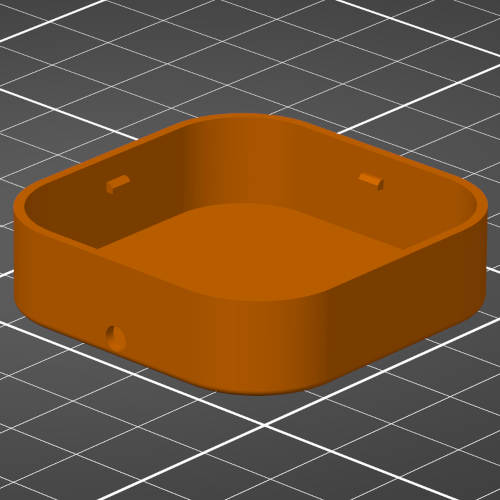
IKEA tlačítko jsem integroval do Home Assistanta
Pro čtení impulzů vodoměru potřebujeme nejen tlačítko, ale i nějaký Zigbee2MQTT USB stick. Já používám CC2652P, měl by mít lepší příjem signálu oproti CC2531 (které jsou levnější). Pokud nevíte, co je MQTT, můžete se podívat do mého článku Jak zprovoznit MQTT server Mosquitto na Synology DS218
Zigbee2MQTT v Home Assistant krok po kroku
- V HACS (hassio/dashboard) > Obchod s doplňky > Repozitáře, přidáme nové úložiště doplňků (https://github.com/zigbee2mqtt/hassio-zigbee2mqtt)
- Do Home Assistant nainstalujeme plugin „Zigbee2MQTT“
- Do Home Assistant nainstalujeme plugin „Terminal & SSH“
- Do Raspberry Pi (nebo do zařízení, na kterém běží Home Assistant) zapojíme USB Stick CC2652P
- V Terminal & SSH spustíme příkaz „ls -l /dev/serial/by-id“ který zobrazí označení portu, do kterého je USB stick připojen
- Přejdeme do nastavení pluginu „Zigbee2MQTT“ (v HASSIO)
- V části „serial“ upravíme název portu na označení, které jsme získali z terminálu např. „port: /dev/ttyUSB0“
- V části „mqtt“ upravíme odkaz na MQTT server např. „server: mqtt://192.168.1.1:1883“
- Doplníme uživatelské jméno a heslo pro MQTT
- Spustíme plugin „Zigbee2MQTT“ a v jeho nastavení povolíme parametr (permit_join: false) na (permit_join: true). Slouží k párování nových zařízení. Až budeme s připojováním nových zařízení hotovi, tak parametr opět vrátíme na false.
- Klikneme na uložit
Párování IKEA Trådfri tlačítka s Zigbee2MQTT
Vše potřebné máme připraveno, tak můžeme tlačítko „integrovat“ do Home Assistanta. Párování IKEA Trådfri tlačítka E1812 je jednoduché.
- Spustíme plugin „Zigbee2MQTT“ a necháme ho otevřený. Uvidíme zde informace ohledně průběhu párování. Pro více informací můžeme v menu kliknout na záložku „Logy“.
- Do tlačítka vložíme baterie.
- Položíme tlačítko těsně vedle antény Zigbee koordinátoru CC2652P.
- 4x stiskneme párovací tlačítko (reset) IKEA Trådfri, umístěné kousek od baterie.
- Červená LED, vestavěná do tlačítka, se rozbliká.
- Po chvilce je zařízení úspěšně připojeno.
- Tlačítko si v Home Assistant pojmenujeme nějakým lidsky přívětivým názvem.
Zpracování impulzů vodoměru v Home Assistant
V tuto chvíli nám už chybí poslední krok – vytvořit senzor v Home Assistantu, který bude ukazovat spotřebu vody. Nejprve si vytvoříme pomocníka, tedy počítadlo, které bude zrcadlit číselník vodoměru. Zrcadlení hodnoty zajistíme automatizací. Následně vytvoříme senzor, který z pomocníka udělá entitu, která půjde použít v panelu energie.
Vytvoření pomocníka
- V Nastavení Home Assistant > Zařízení a služby > Pomocníci, klikneme v pravém dolním rohu na tlačítko „+ Vytvořit pomocníka“.
- Ze seznamu vybereme počítadlo.
- Pomocníka pojmenuje třeba „Pomocník vodoměr – teplá“
- Zvolíme si ikonku (já jsem použil mdi:water-boiler)
- Jako počáteční hodnotu použijeme aktuální stav vodoměru, „opíšeme“ všechny číslice, vynecháme desetinnou čárku a nakonec přidáme nulu navíc (protože vodoměr měří po půl litrech). Pokud je na vodoměru hodnota 1,023 m³, jako počáteční hodnotu zapíšeme 10230.
- Velikost kroku nastavíme na 5 (bude to pro nás znamenat 0,5 litru).
- Klikneme na tlačítko vytvořit
Vytvoření automatizace
- V Nastavení Home Assistant > Automatizace a scény > Automatizace, klikneme v pravém dolním rohu na tlačítko „+ Vytvořit automatizaci“.
- Vybereme možnost začít s prázdnou automatizací.
- Spouštěč automatizace bude „zařízení“, kde v názvu zařízení vybereme náš vodoměr, pojmenovaný jako „vodoměr teplá“ a spouštěcí signál bude „brightness_move_up“ action“.
- Podmínku necháme prázdnou.
- Akce bude navýšení hodnoty pomocníka počítadla
- akci vybereme „zavolat službu“
- službu vybereme „Counter: Increment“
- entitu vybereme našeho pomocníka „Pomocník vodoměr – teplá“
- Klikneme na tlačítko „Uložit“ a naši novou automatizaci pojmenujeme třeba „Odečet vodoměru – teplá voda“ a do popisu vložíme nějaký výstižný popis funkce. Já použil text: „Přes Ikea Shortcut Button snímá impulsy vodoměru Bonega“
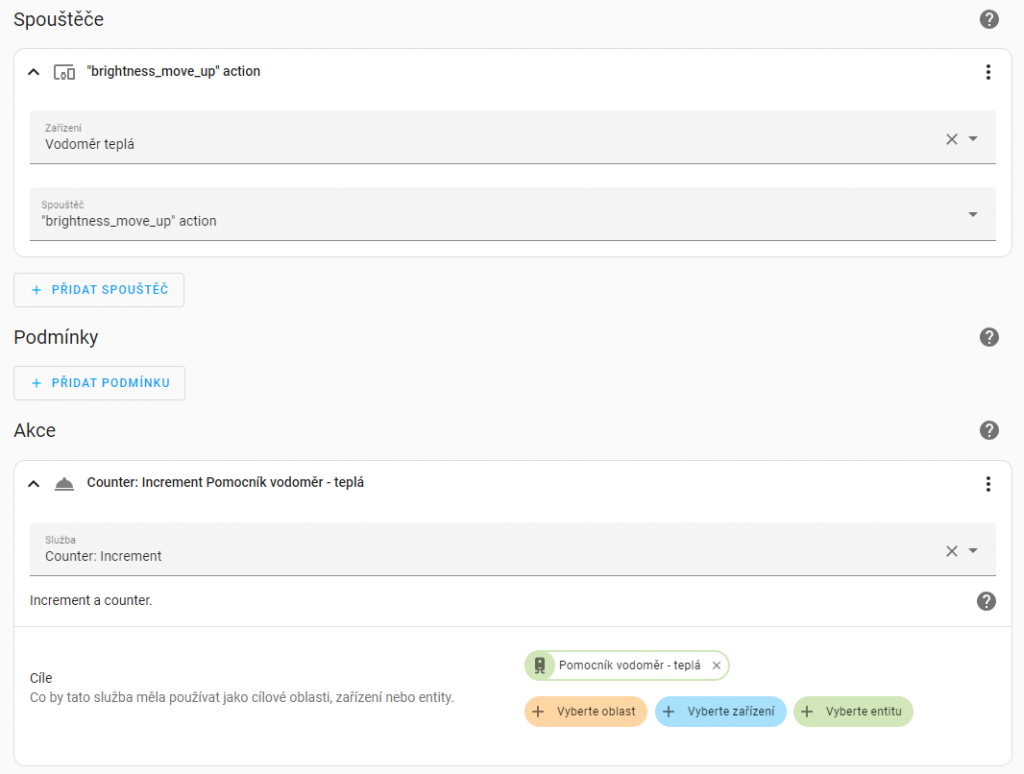
Vytvoření senzoru
Senzor vytvoříme doplněním vlastního YAML kódu do souboru configuration.yaml
template:
- sensor:
- name: "Teplá voda"
unique_id: tepla_voda
unit_of_measurement: m³
device_class: water
state_class: total_increasing
state: >
{{ states('counter.pomocnik_vodomer_tepla') | float * 0.0001 }}Přidání senzoru do panelu Energie
- V Nastavení Home Assistant > Ovládací panely > Energie > dlaždice „Spotřeba vody“, klikneme na odkaz „Přidat zdroj vody“.
- Vybereme náš senzor „sensor.tepla_voda“
- Můžeme ponechat volbu „nesledovat náklady“
- Klikneme na uložit a máme hotovo, Home Assistant první spotřebu vody vykreslí po 1-2 hodinách.
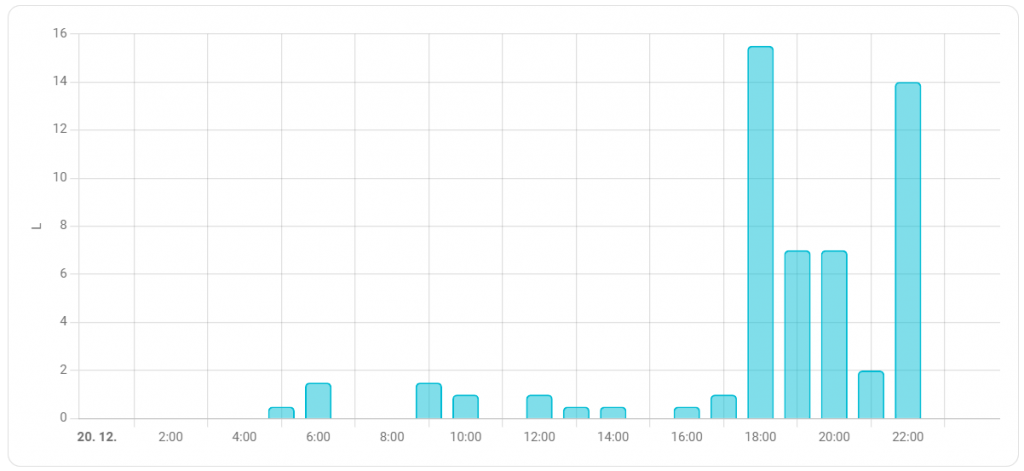
Protože je článek už celkem rozsáhlý, informace rozdělím do dvou dílů. V následujícím článku popíšu další variantu, kterou používám – vytvoření vlastního zařízení, které zpracovává impulzy ze senzoru vodoměru. Základem je deska s ESP32 / ESP8266 a zpracování dat pomocí ESPhome.


FYI: Na blogu se nezobrazuje obsah. Nahodne jsem proklikal par clanku a tusim jenom ten o chatgp mel obsah, zbytek se renderuje bez samotneho textu clanku.
Díky moc, asi nějaký bug v nově testovaném pluginu. Už by to zase mělo být ok.
fakt husty, pekna prace
Dobry den,
kolik stoji kabel k vodomeru? Na strankach vyrobce jsem si stahl XLS s cenikem, ale kabel tam nikde nevidim.
Pripadne je potreba originalni kabel, nebo to je pripojit nejak bez nej? Jde mi o muj podruzny odecet, takze plombu klidne odstranim.
Resil jste u ESPhome nejak ukladani? Jde mi o pripady, kdyz treba nepujde elektrina, ale bude tect voda, tak abych neprisel o pulzy (nerozsynchronizovalo se to). Proste neco jako ma elektromer, ze si namerene hodnoty drzi trvale v pameti.
Dekuji.
Dobrý den, dohledal jsem fakturu a za kabel jsem platil 133,- Kč. Jestli by šel kabel něčím nahradit, nevím. Asi to bude dost obtížné, určitě bych společně s vodoměrem koupil i kabel.
U ESPhome přesně tenhle problém řeším, ale zatím jsem se na to nedostal. Když jsem zjišťoval, jestli už to někdo vytvářel, tak jsem jsem dostal tip na tenhle článek. https://www.simon42.com/home-assistant-ferraris-zahler-ht-nt-tarif/
Dobrý den,
děkuji. Za 133 Kč to nemá cenu řešit.
Kupoval jste ho přímo u výrobce? Se mi ten kabel nikde nedaří najít.
Já jsem našel https://community.home-assistant.io/t/so-counter-with-persistant-memory-module/510276 a teď čekám, až mi z Aliexpressu dorazí FRAM.
Ano kabel jsem kupoval přímo u výrobce. Jak píšu v článku, objednával jsem vodoměry připravené k měření a paní se mi po e-mailu zeptala, jestli k tomu chci i kabely na vlastní zpracování signálu. Tak jsem napsal, že ano. Když budete psát objednávku, napište si o vodoměr včetně senzoru pro připojení do vlastního měření a je to.